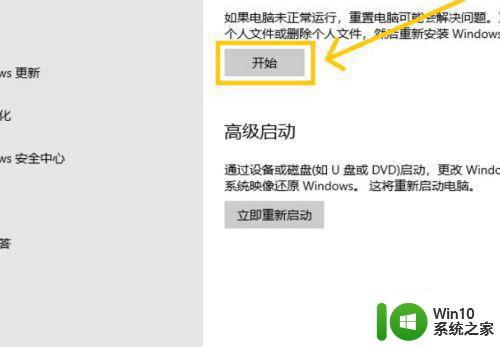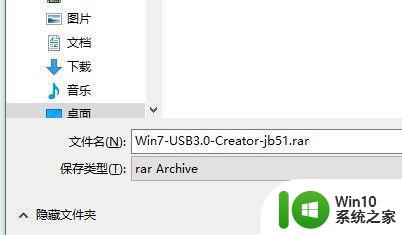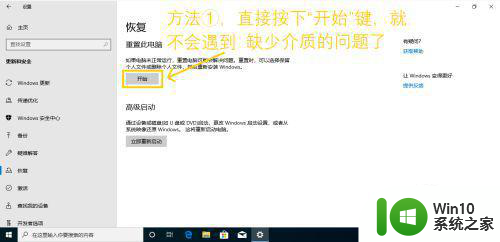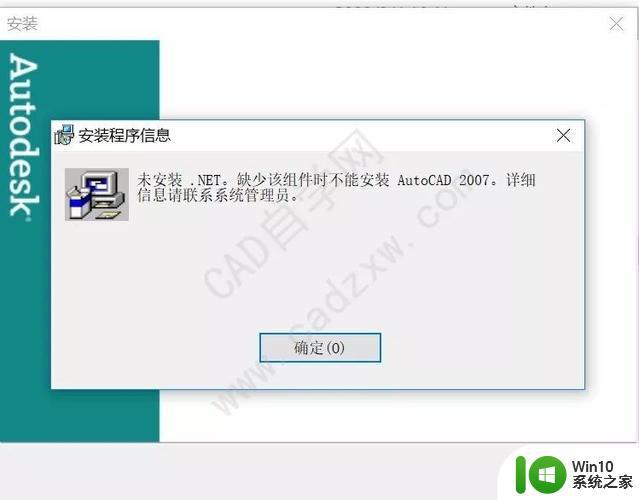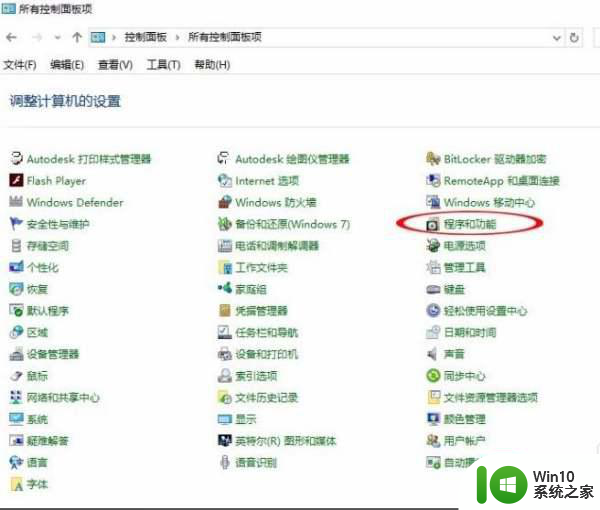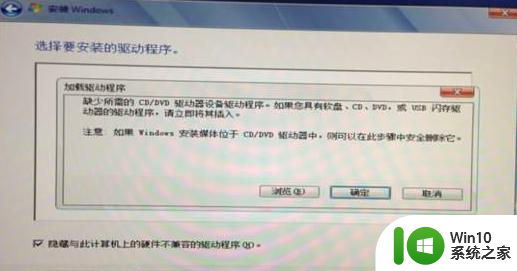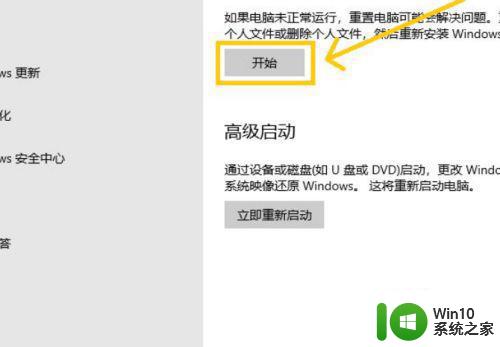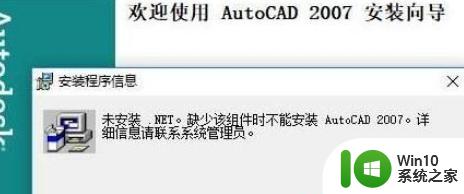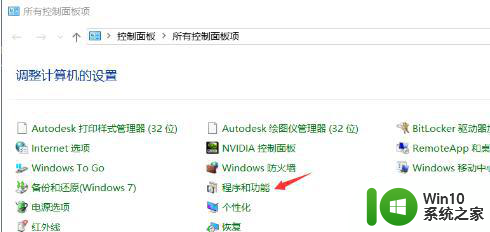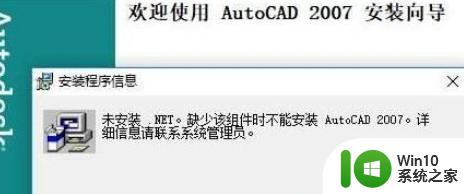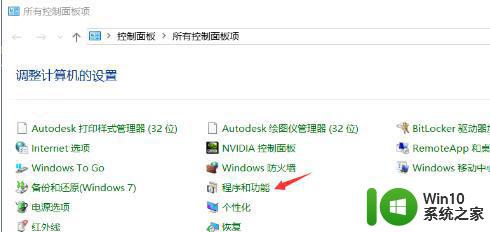u盘安装win10缺少介质驱动程序怎么解决 win10安装缺少介质驱动怎么办
u盘安装win10缺少介质驱动程序怎么解决,在安装Windows 10的过程中,有时候会遇到缺少介质驱动程序的问题,这可能会导致安装无法继续进行,不必担心因为我们可以采取一些解决方法来解决这个问题。无论是通过U盘安装Win10还是在安装过程中出现介质驱动缺失的情况,我们都可以找到相应的解决方案,确保顺利完成安装。接下来我们将探讨一些解决方法,帮助您解决这个烦人的问题。
方法如下:
1、首先,通过官方网站下载USB 3.0驱动程序,如下图所示,然后进入下一步。
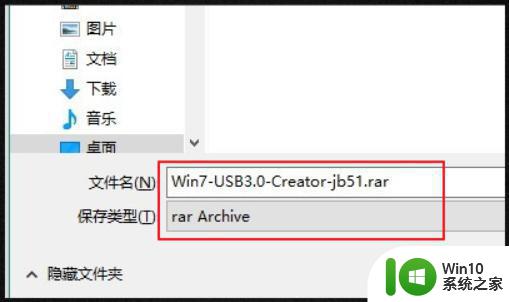
2、其次,完成上述步骤后,解压缩Win7 USB3.0 Creator v2,如下图所示,然后进入下一步。
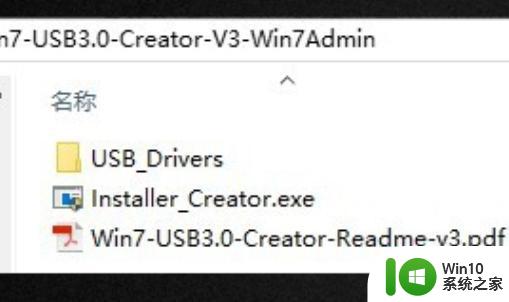
3、接着,完成上述步骤后。插入制成的WIN7/WIN10系统U盘,右键单击Installer_Creator.exe,然后选择“以管理员身份运行”选项,如下图所示,然后进入下一步。
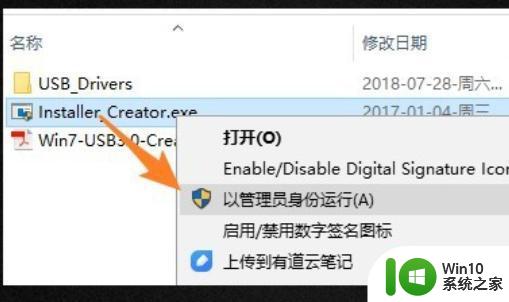
4、然后,完成上述步骤后,单击右侧的“...”以浏览路径,选择WIN7系统(或win10系统)U盘,然后确认,如下图所示,然后进入下一步。
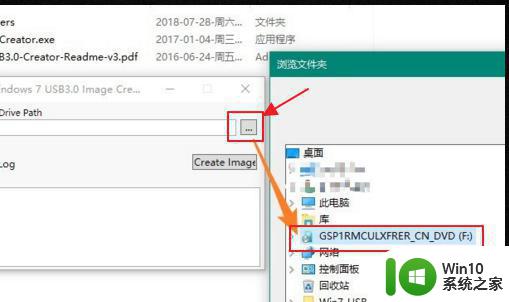
5、随后,完成上述步骤后。单击创建映像按钮开始修改U盘中的系统镜像文件,如下图所示,然后进入下一步。
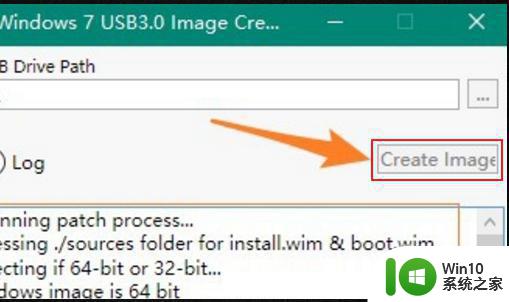
6、最后,完成上述步骤后,生产完成,将完成的U盘重新插入到要安装系统的PC中即可,如下图所示。这样,问题就解决了。
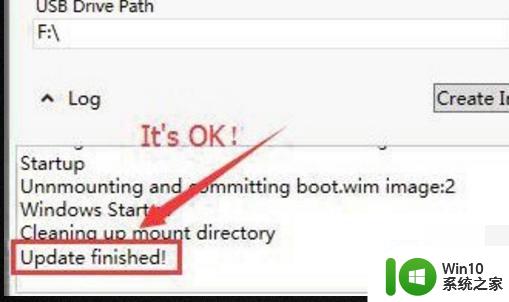
以上是关于如何解决U盘安装Windows 10缺少介质驱动程序的全部内容,如果您还有不清楚的地方,可以参考我的步骤进行操作,希望这能对您有所帮助。